(20/5新增送給小尼兒的生日「賀圖」,都是Wacom Inkling出品^^)
在電繪界,傳統與科技的結合,早就不是新鮮事。不過要是將這種原理再與「便利」兩字結合,又會擦出甚麼火花呢? 答案就在這裡揭曉^^: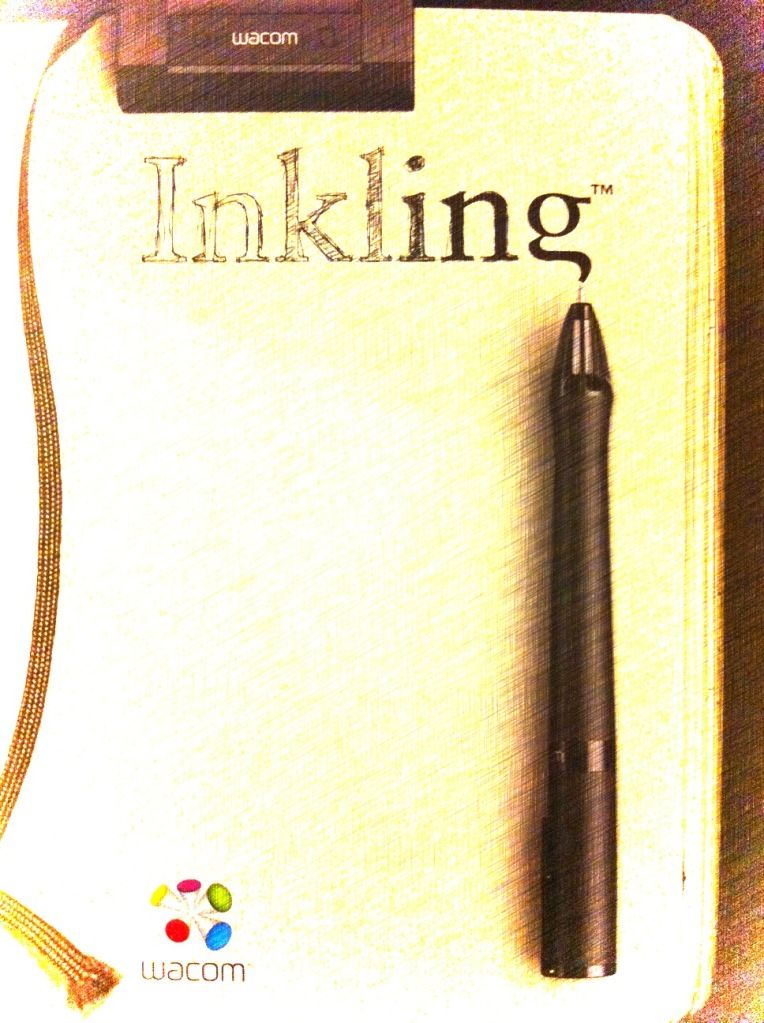
早在半年前,我無意中與Wacom Inkling作螢幕宣傳上的邂逅。看見當中的示範,就已讓我鎖定它,並不斷追尋它的足跡。還記得在標明有售的CitySuper某分店,店員說就算有得預訂,都需要待七月才能有貨。直到前晚,我又再在Wacom官方網站中與之相遇,並嘗試碰運氣,就算要預訂也在所不惜。終於在昨晚,我總算在旺角某電腦商場成功將它入手。
廢話不再多說,即將進入正題^^
我急不及待打開這盒子,就給我看見這樣子: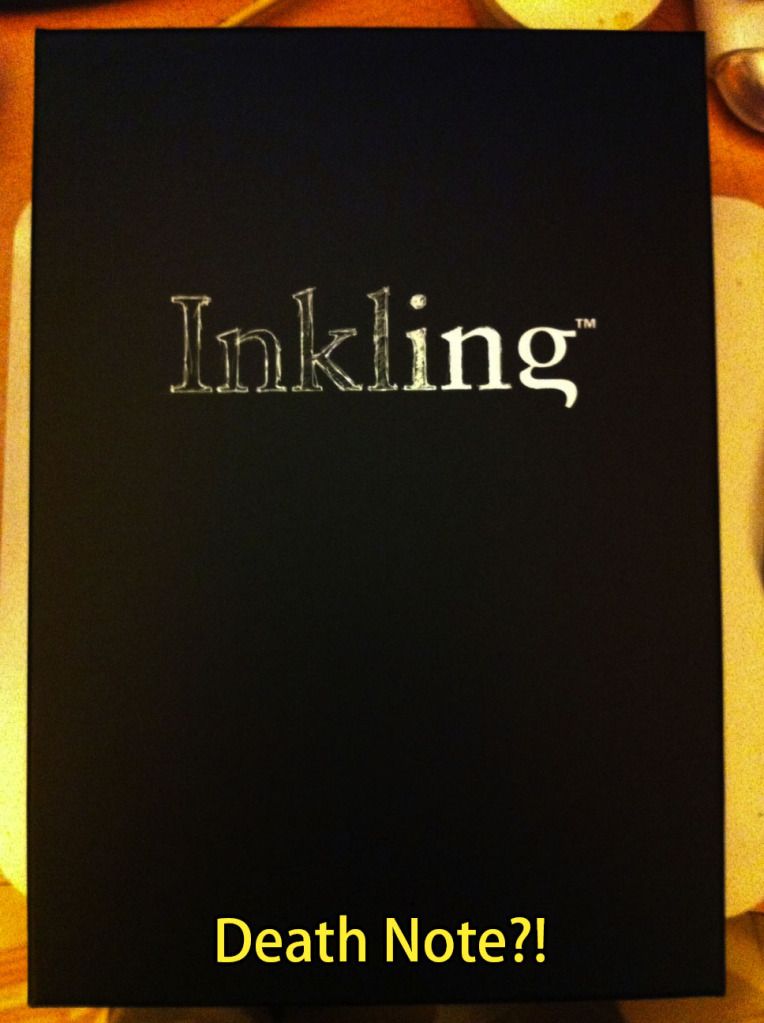
大家請放心,包裝猶如《死亡筆記》的Inkling不會殺人,相反它是便利大家在任何地方發揮無限創意的好同伴。到底這個謎一樣的黑色盒子,裡面包括了甚麼呢?
當初給我看見這兩個物件,一度懷疑是否漏了提供配件,心想著要去更換。不過當我再拿出右邊的盒子……
才知道它是可以打開的。到底裡面又有甚麼寶物呢? 感覺很神秘……
果然,盒子上提及的配件,全都隱藏在這長長的盒子中。怎樣也好,初次見面,先給它充電休息^^
到了今天,我終於可以正式與它接觸。先將最重要的配件拿出來:
然後再出動傳統的畫紙: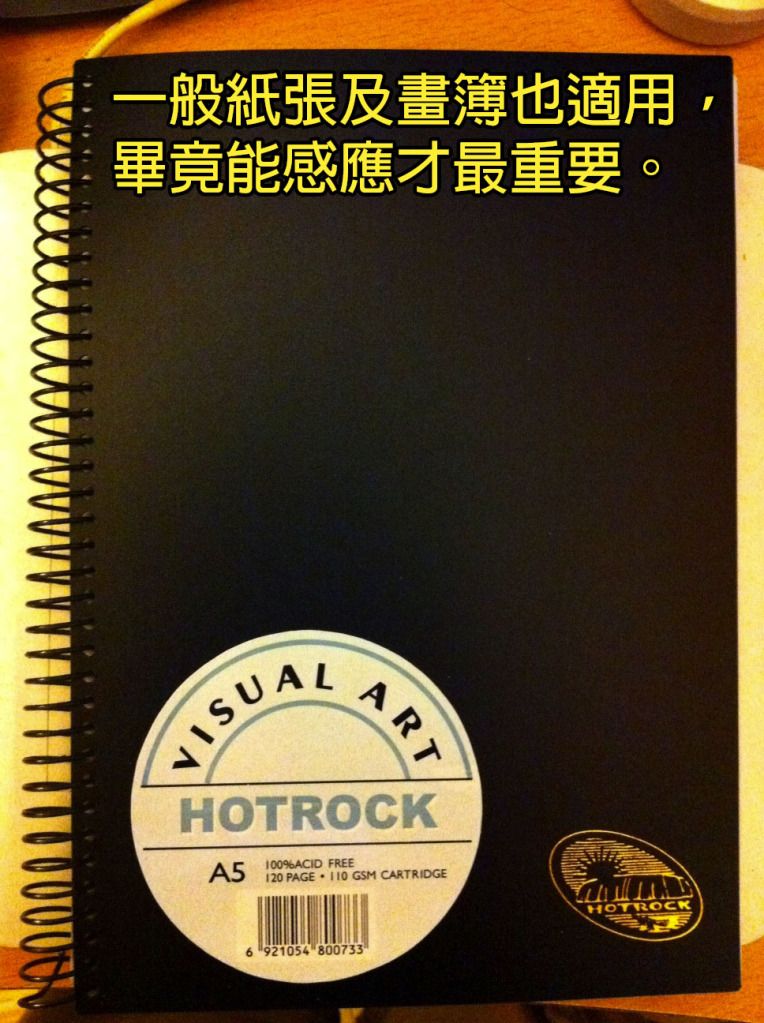
好,配件齊備後,可以正式作畫。在作畫前,先確保感應筆及接收器能夠接收良好。
我們先將接收器放在畫紙上:
請放心,因為接收器有夾子固定,大家可以安心作畫:
由於最近我堅持不斷畫同人插畫去抗衡有「網絡廿三條」之稱的版權法修訂,適逢我將Inkling入手當天,正是最喜歡的角色 - 《Gundam Seed 系列》的基拉生日當天,就決定再畫他:p
不知是否最近習慣了直接在電腦上畫稿,還是速繪的關係,感覺畫得不大好。Anyway,我再將完成的手繪圖導入電腦中: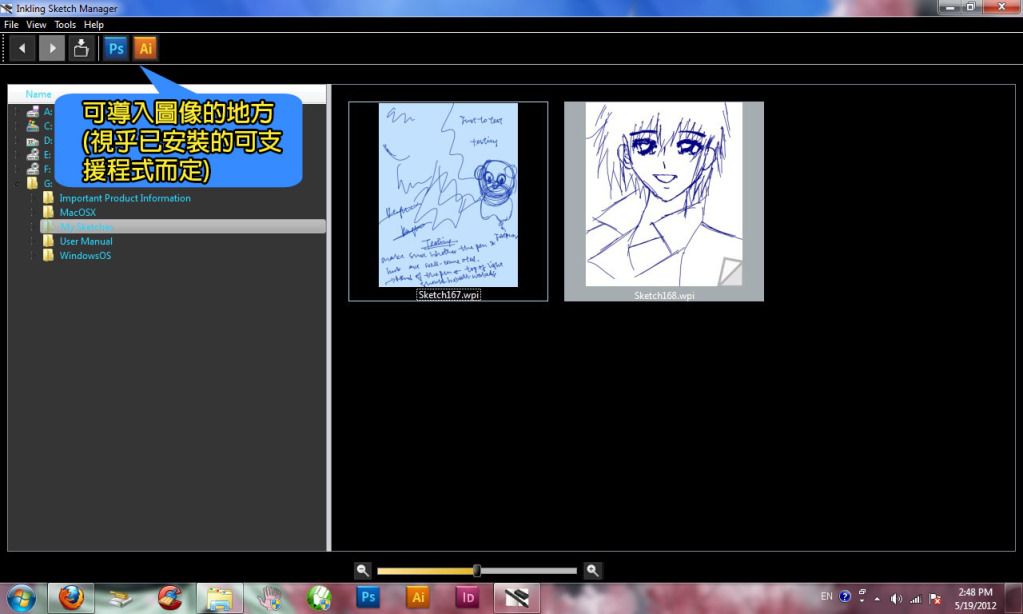
Inkling Sketch Manager這東西,就是將接收器儲存的手繪圖導進電腦中。再作較深入介面剖析: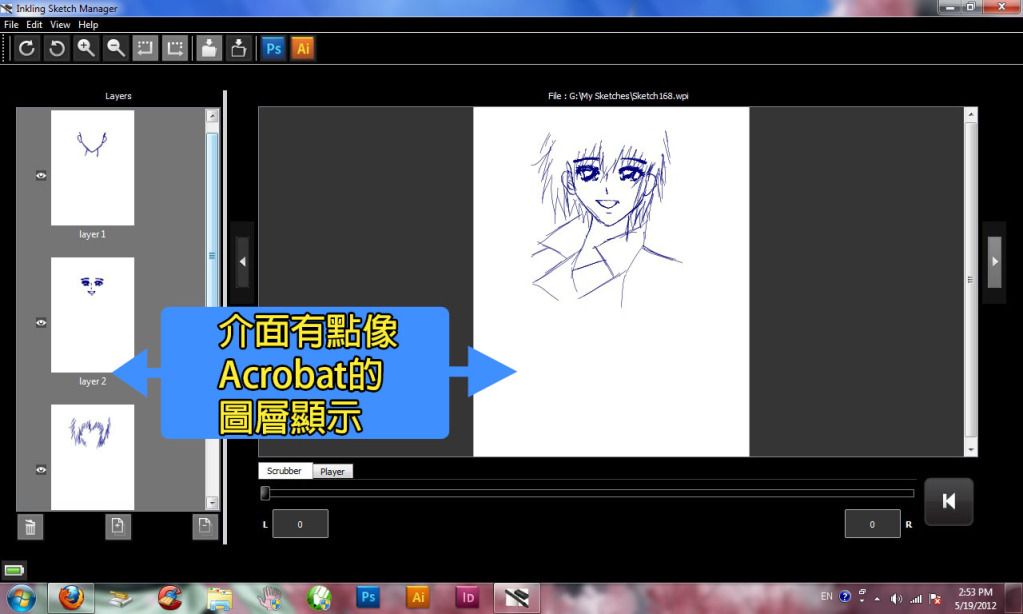
這導入程式還可以將作畫過程播放: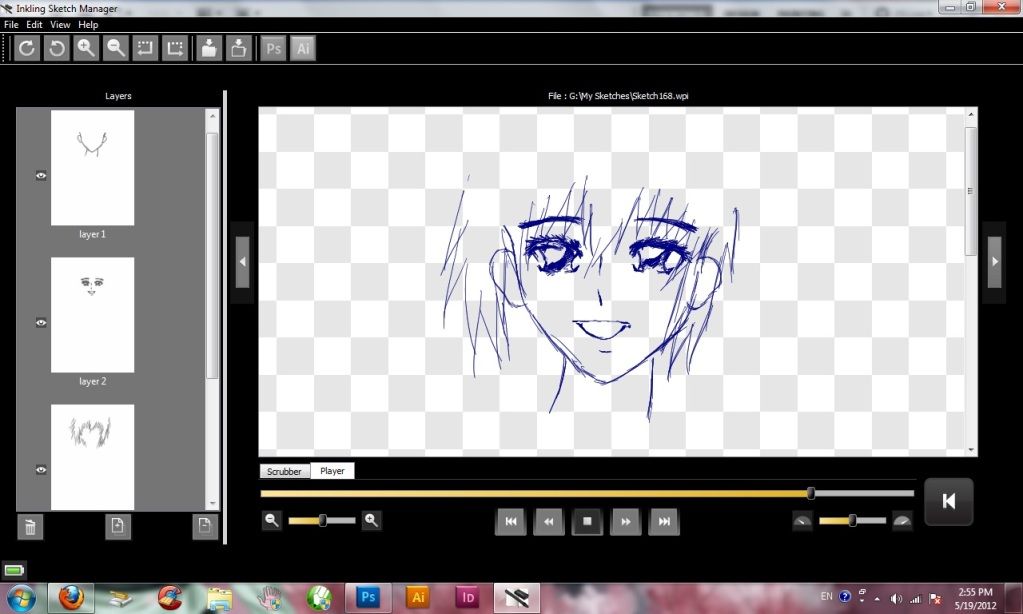
導入的圖,我就以Photoshop打開: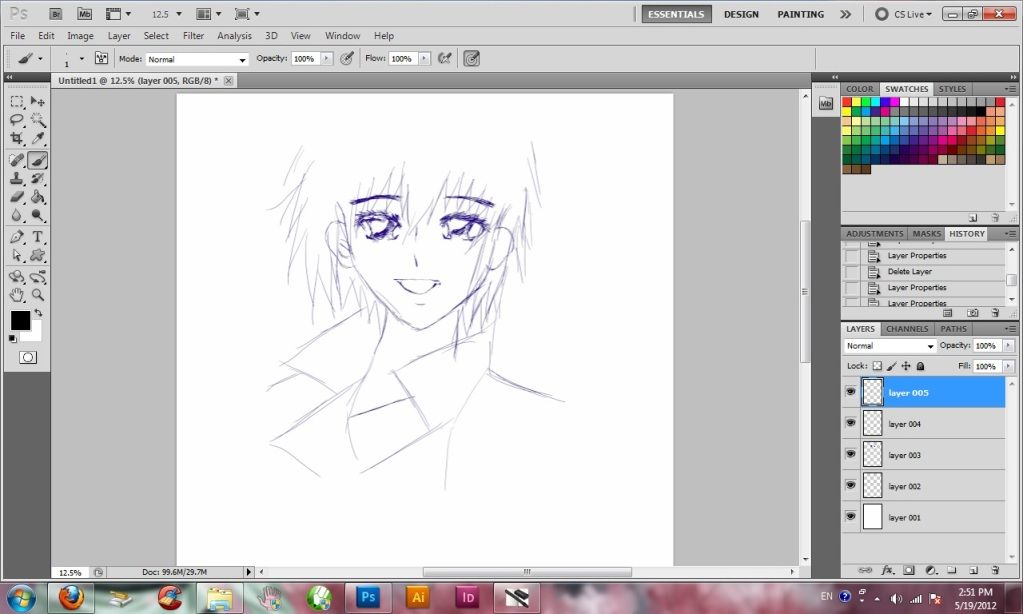
大家也許會發現,手繪的圖在導入電腦後,會出現一些偏差。這些偏差,其實還有辦法補救的。在作任何修改前,先將檔案另存至不同路徑: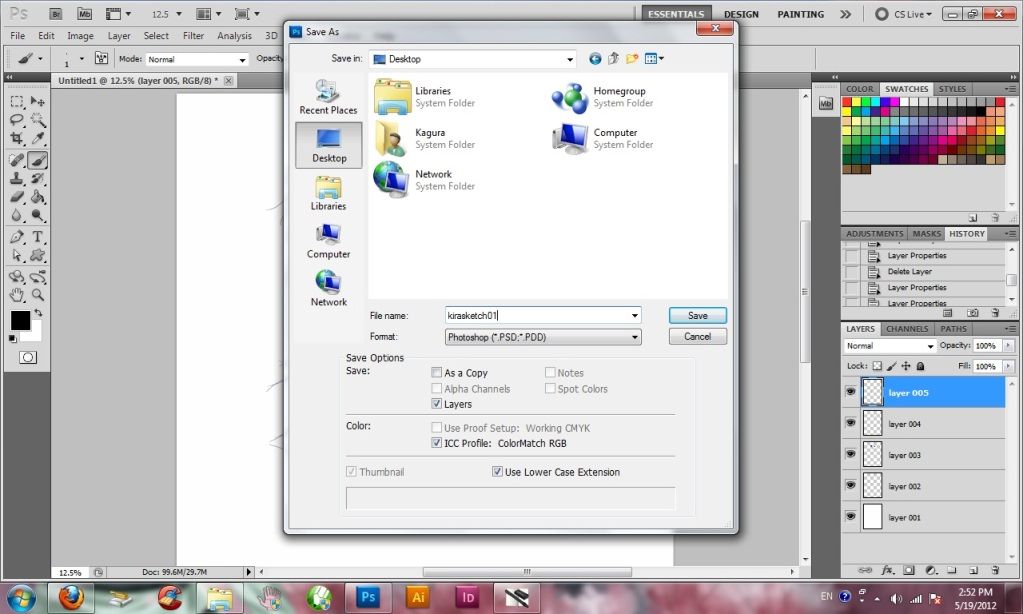
好,大整容開始。我將一些不完美部分修改,圖像就變成這樣子: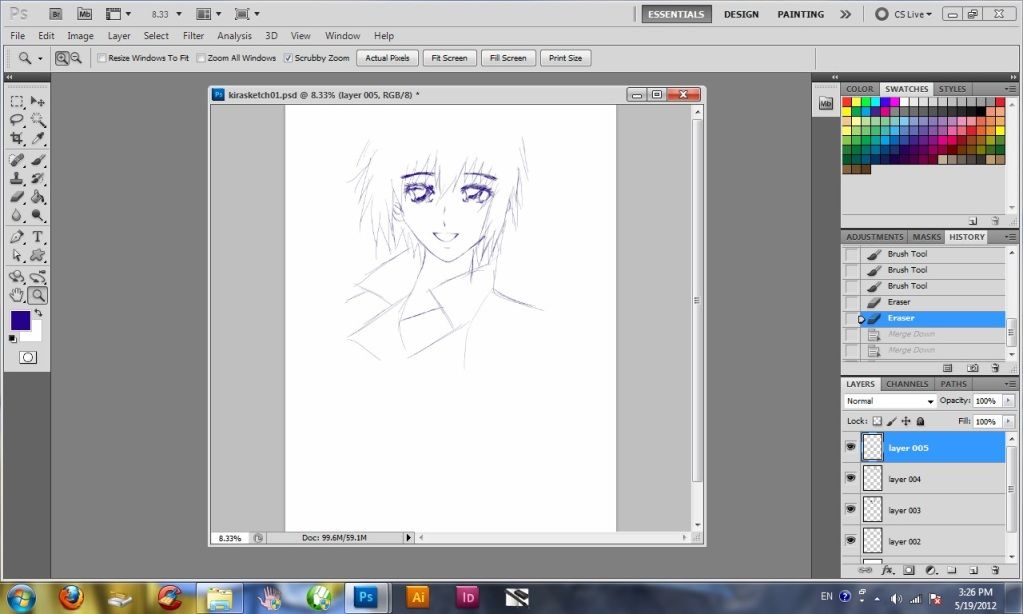
雖然圖像修改好,不過我又發覺,畫面大小感覺合不來。這種情況,是可以解決的。
首先,我們將所有線稿圖層合併: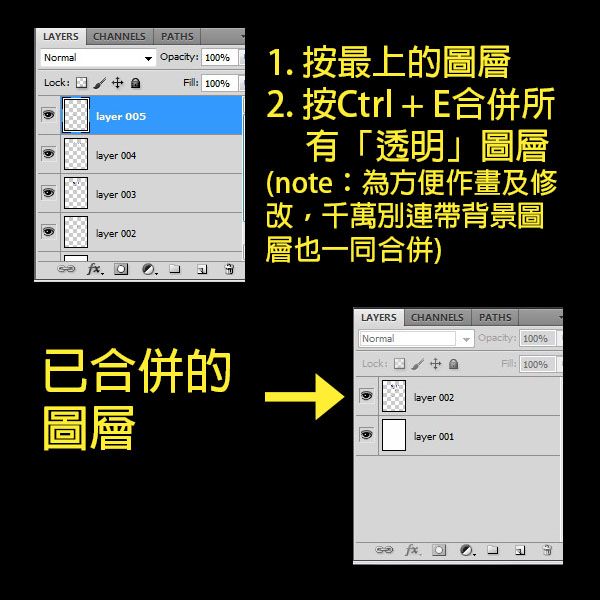
然後再開新畫面,最後將合併了的線稿搬往新畫面,再調較成合適的大小就可以了: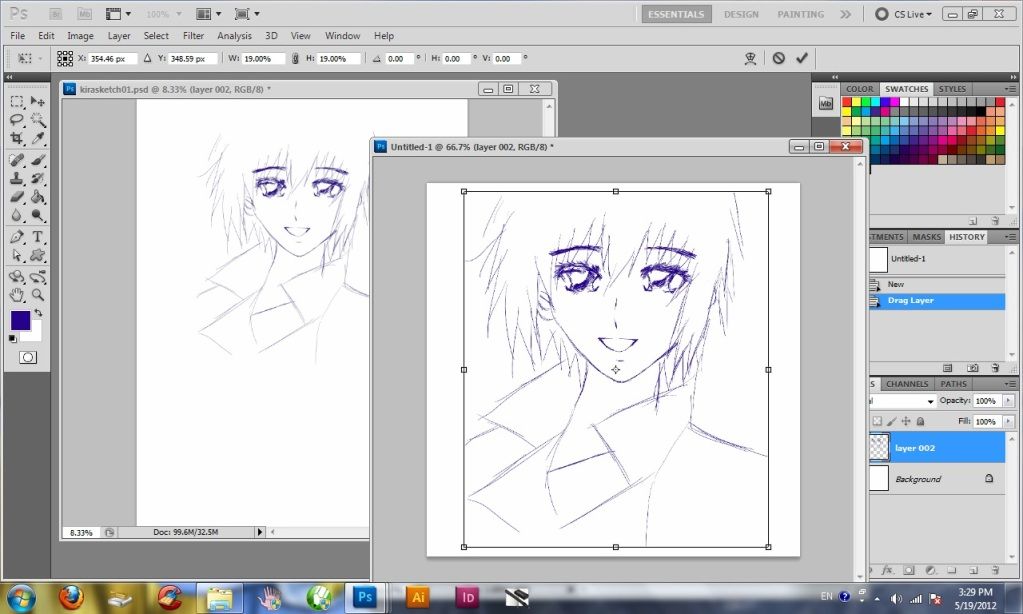
如果大家不滿意導入電腦後的線稿顏色,也有方法改的……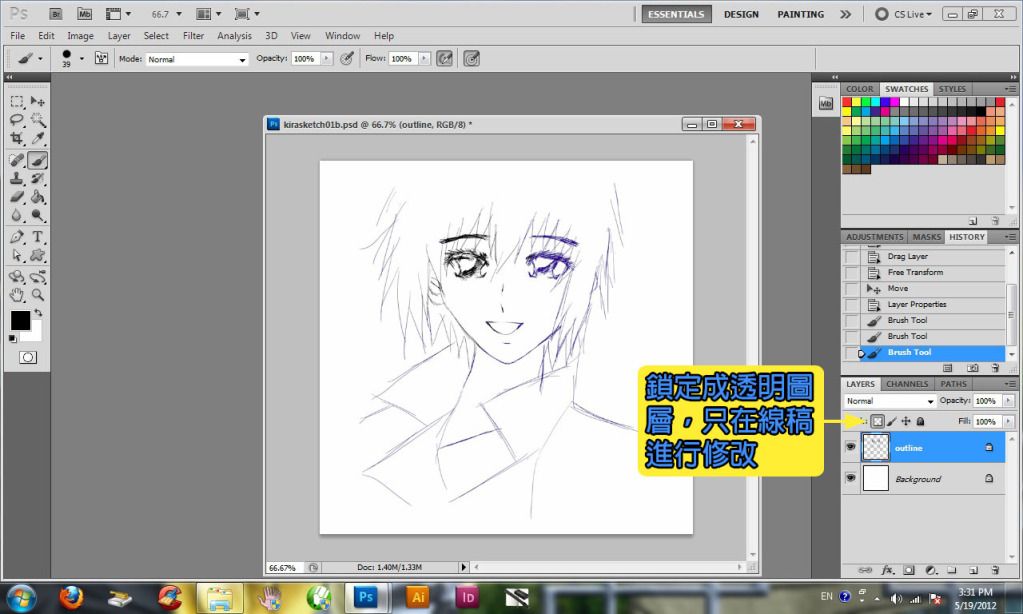
當所有線稿修改完畢,就可以再作更進一步的繪畫。由於Painter可以支援Photoshop的.psd檔,而這陣子我又愛上了前者的數位水彩效果,我就這樣決定將圖像作簡單上色,最後畫作完成:
20/5:就在今天,我又忍不住再新增多幅草圖XD:

雖然我已可以用iPhone作繪畫,而且亦都會用繪圖板在電腦直接畫稿,不過看見像Inkling這種新玩意,讓我又可以在無尺寸及地域限制下盡情畫,怎可錯過它? 始終,這種新玩意,大大幫助了不擅長處理掃瞄後的線稿的人解決了他們所遇到的困難,至少,小妹正是其中之一:p
後記:
在將Inkling正式入手前夕,我曾看過一位網友分享心得,說感應筆的電源與接收器之間感應不良,亦都一度擔心自己會遇到這種情況。直到詢問過店員的意見後,我冒險入手,所幸的是,在作畫的過程中,兩者的感應接觸大致良好。只是,要真的想充電良好,我還是建議用回Wacom提供的USB充電較好:p
另外,即使Inkling可以讓大家四處畫,畢竟這只適用於速繪、草圖及素描,若然大家要求創造出完美工整的線條,我還是得建議大家使用繪圖板呢:p
20/5更新:
沒錯,今天趁小尼兒生日,我因為趕不及送厚禮給他的關係,先暫時用Inkling給他畫了以下的「賀圖」,希望尼兒麻別介意我畫得不大好:p。Anyway先祝小尼兒生日快樂^o^:
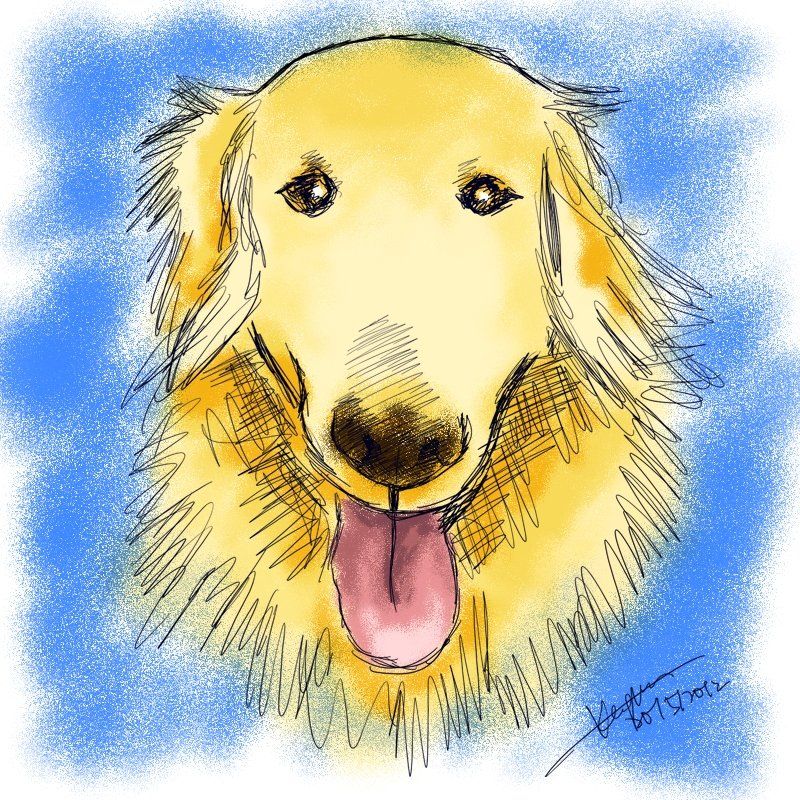


 留言列表
留言列表
